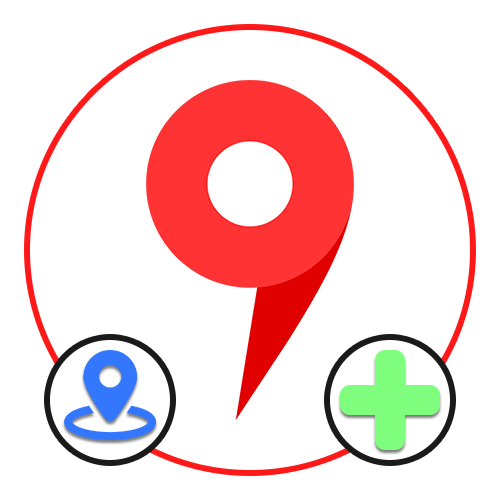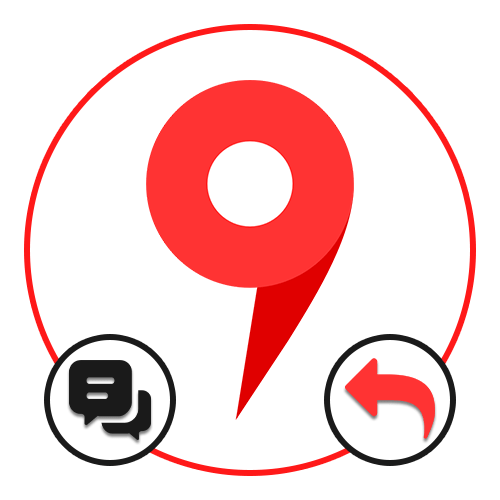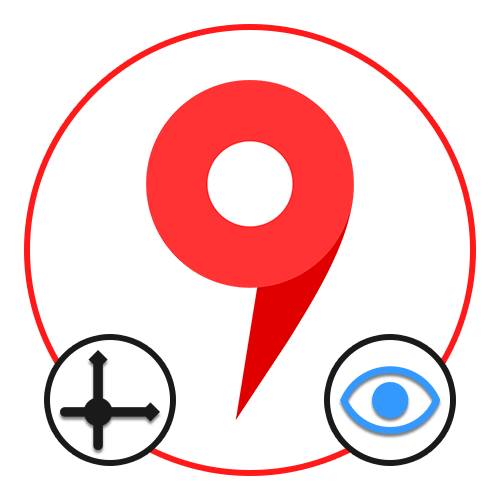Зміст
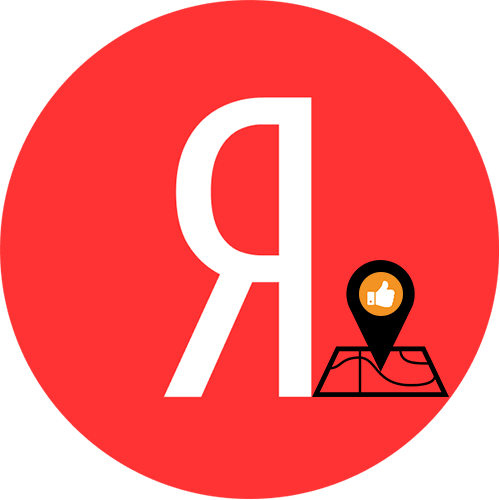
Відгуки на Яндекс.Карта
Для виставлення оцінок і написання відгуків на сервісах Yandex необхідний обліковий запис. Якщо аккаунта ще немає, докладна інструкція по реєстрації в системі викладена в окремій статті на нашому сайті.
Детальніше: Як зареєструватися в Яндексі
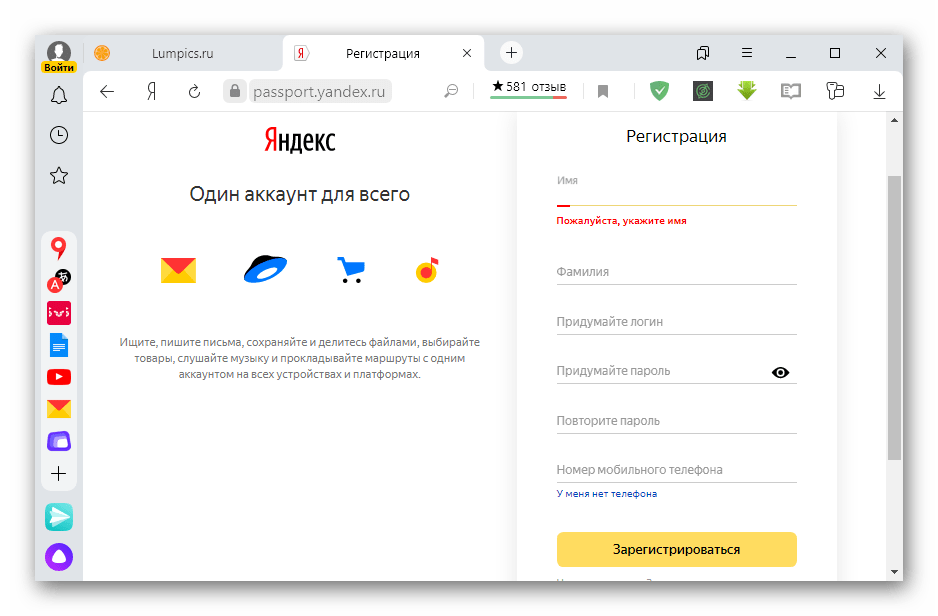
Залишити свою думку можна як в веб-інтерфейсі Яндекс.Карт за допомогою браузера на ПК, так і в додатку для мобільних пристроїв.
Варіант 1: Комп'ютер
Перейти на сторінку сервісу Яндекс. Карти
- Відкриваємо сервіс в будь-якому веб-браузері. Якщо ви ще НЕ авторизовані, тиснемо іконку «Меню»
у вигляді трьох смужок, а потім
»Увійти"
.
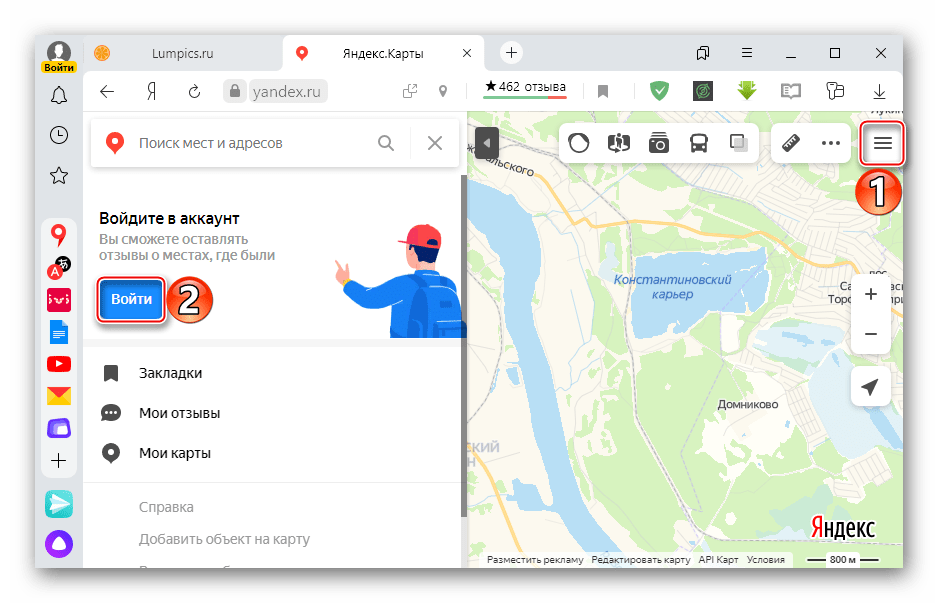
Вказуємо свій логін і переходимо до наступного етапу.
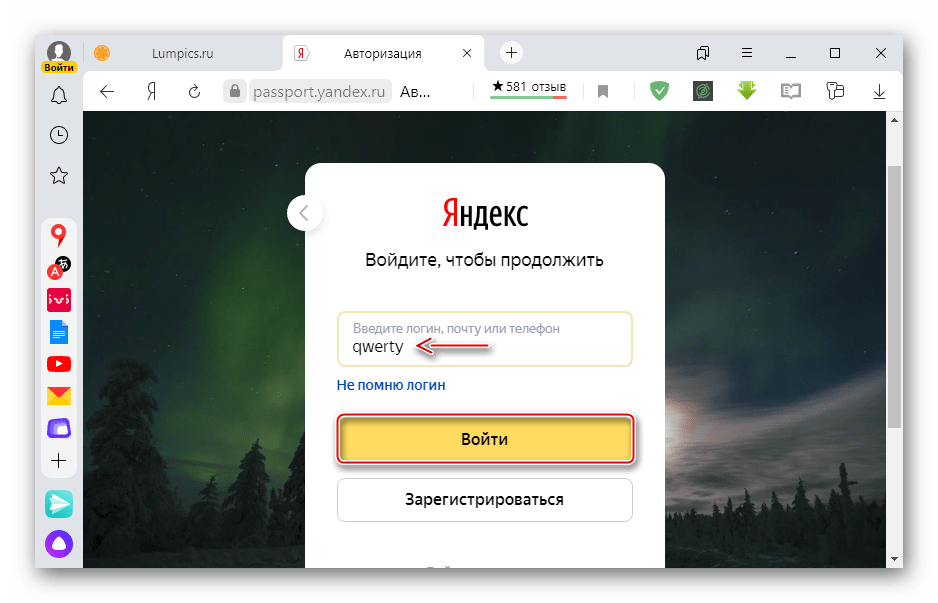
Вписуємо пароль і підтверджуємо вхід.
- У пошуковому рядку вводимо назву об'єкта і тиснемо»знайти" . Якщо мова йде про мережу організацій, можна конкретизувати пошук, вказавши адресу об'єкта.
- Прокручуємо картку організації вниз і тиснемо на вкладку " відгуки» .
- Підтверджуємо, що відвідували це місце.
- Ставимо організації оцінку.
- У полі " коментар» описуємо свої враження, при необхідності довантажуємо фотографії шляхом перетягування в поле нижче або пошуку їх на комп'ютері і натискаємо »надіслати" .
- Коментар буде опублікований після успішного проходження модерації.
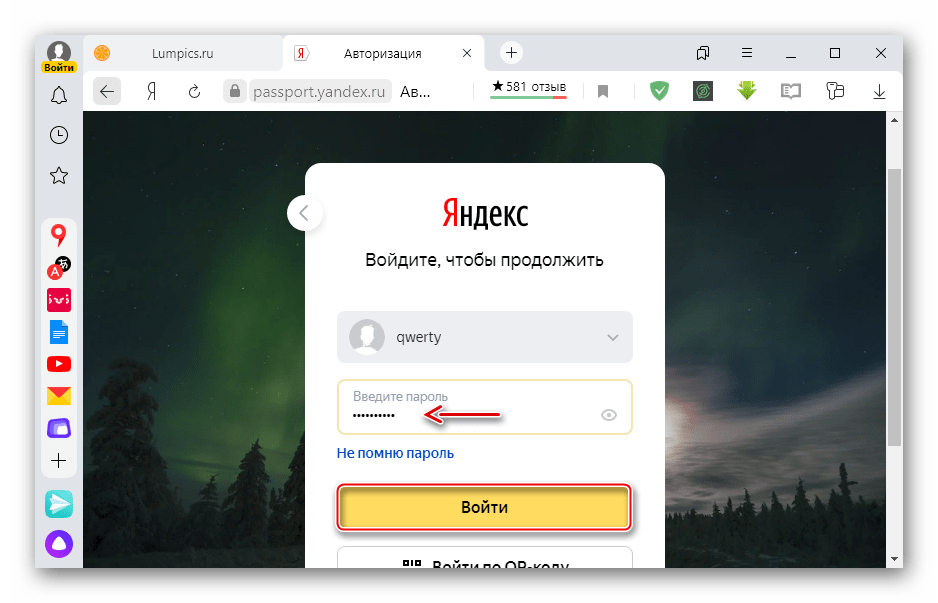
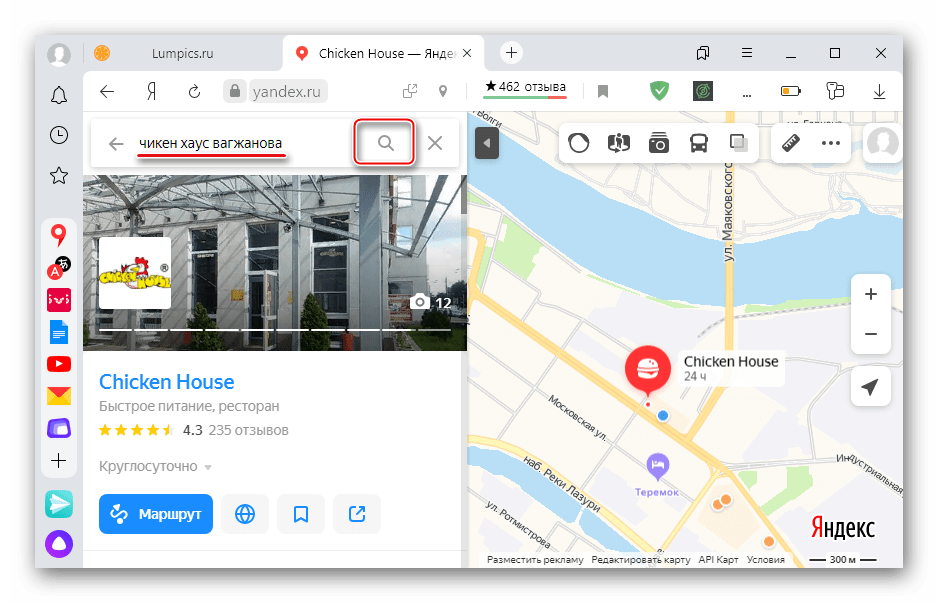
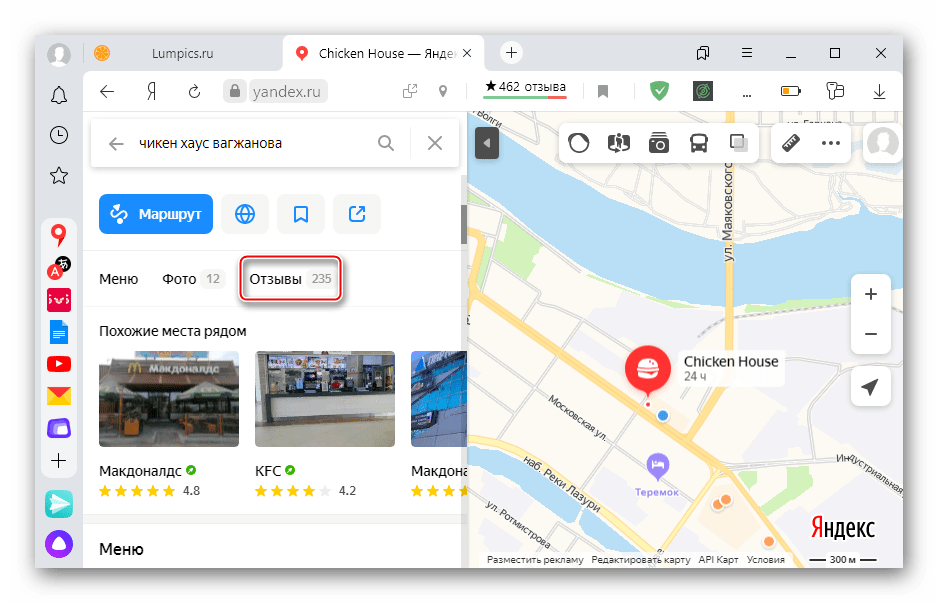
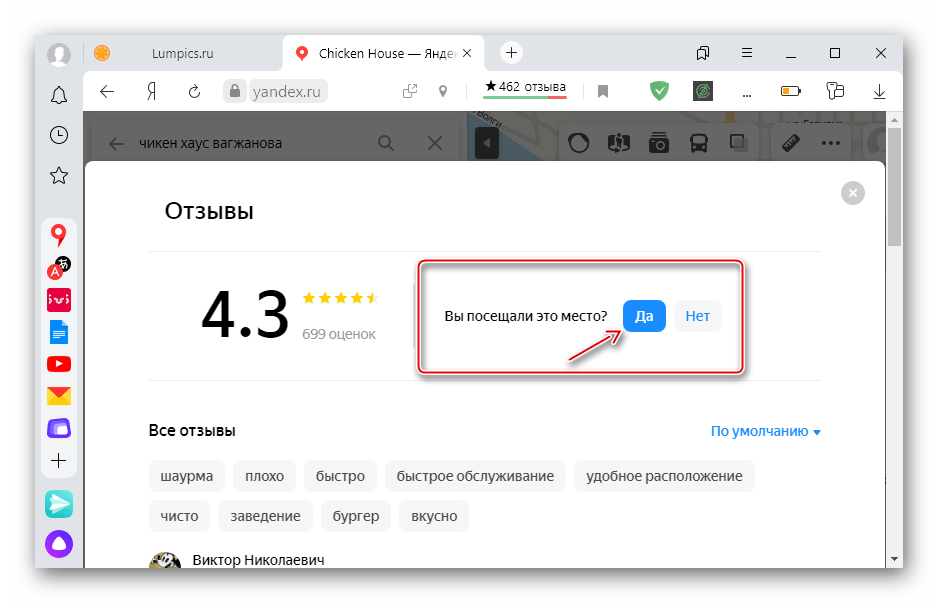
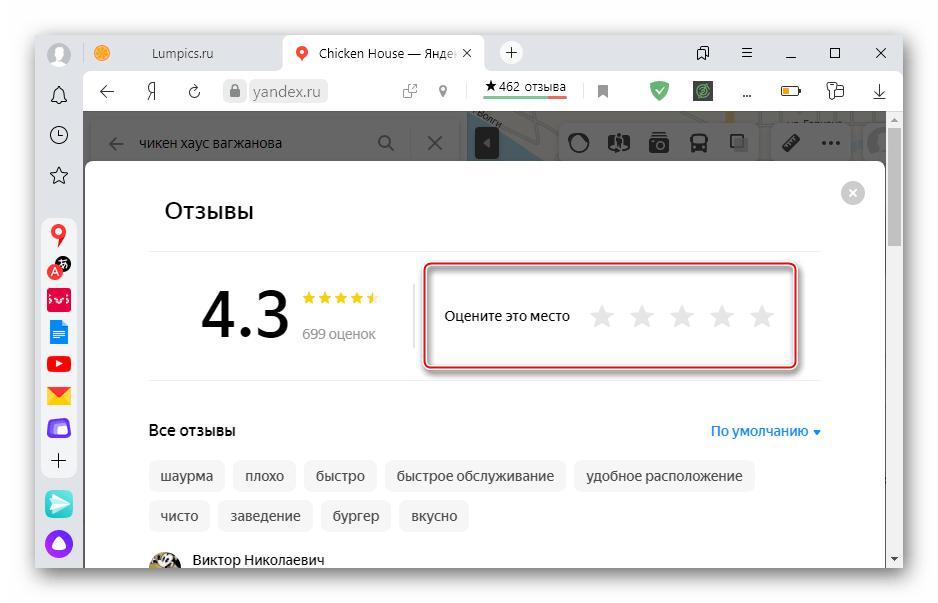
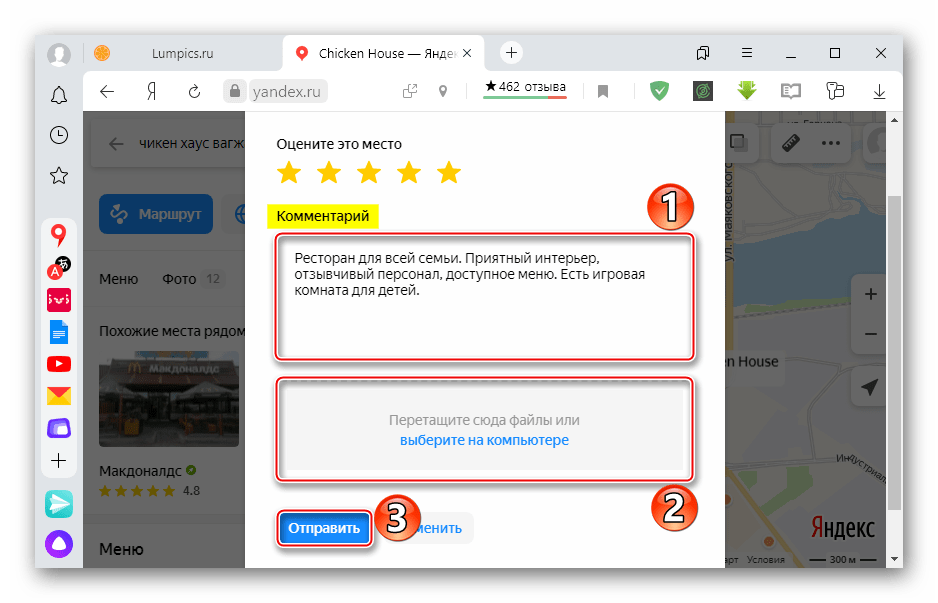
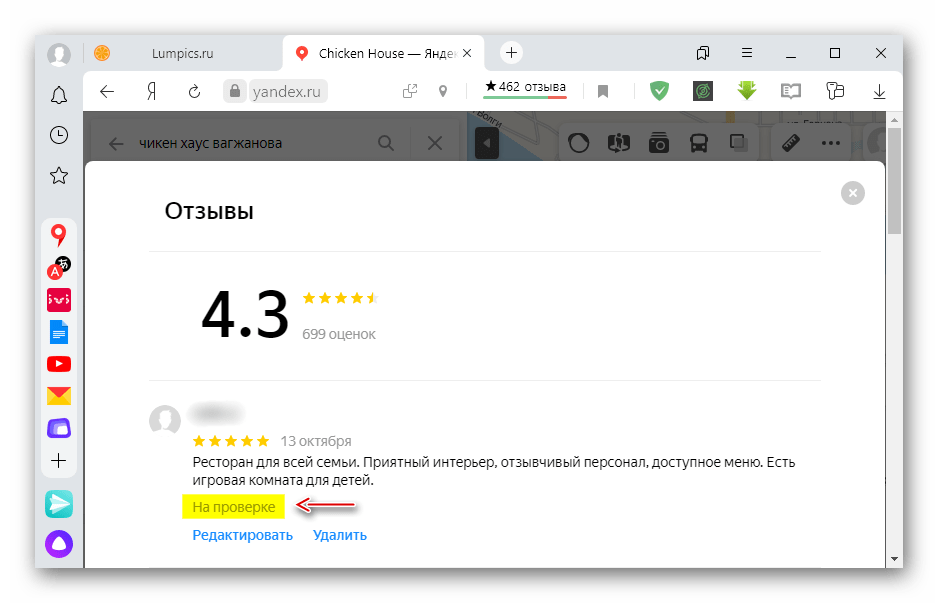
Варіант 2: Мобільний додаток
Завантажити Яндекс. карти з Google Play Маркета
завантажити Яндекс. карти з App Store
- Запускаємо додаток «Карти». Якщо необхідна авторизація, тапа іконку»Меню"
і переходимо в
" Особистий кабінет»
.
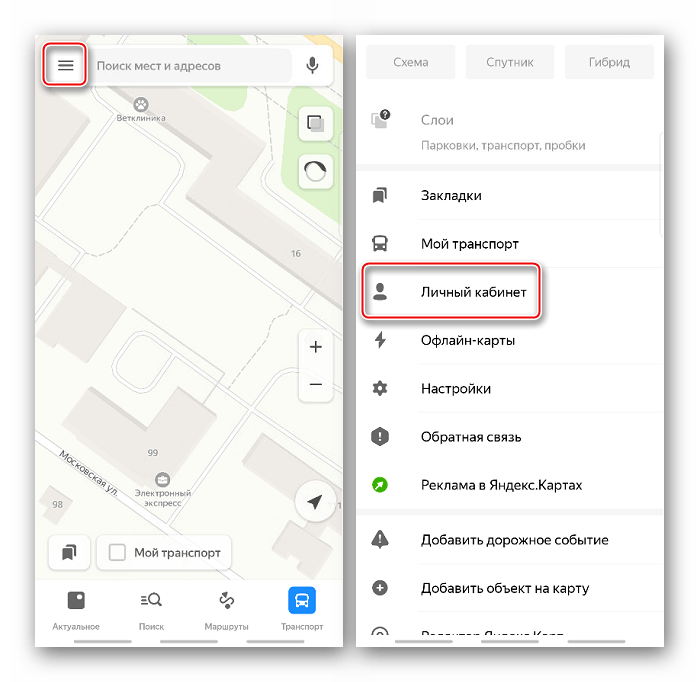
Натискаємо»Увійти" .
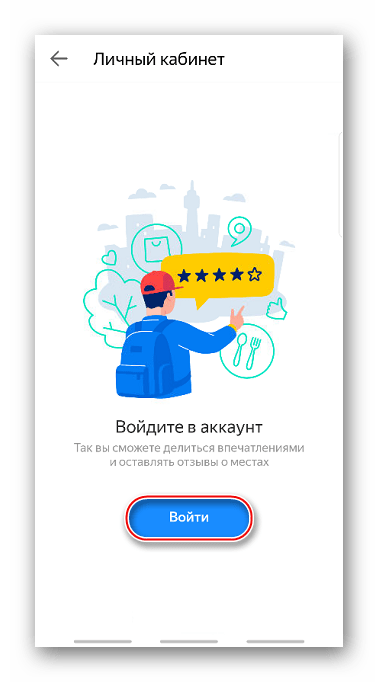
Вводимо дані облікового запису і підтверджуємо вхід.
- За допомогою пошукового рядка знаходимо потрібну організацію і в картці об'єкта переходимо у вкладку»відгуки" .
- Тапа кнопку " написати відгук»
в нижній частині екрана, ставимо оцінку, пишемо текст, при бажанні додаємо фотографії і тиснемо
»надіслати"
.
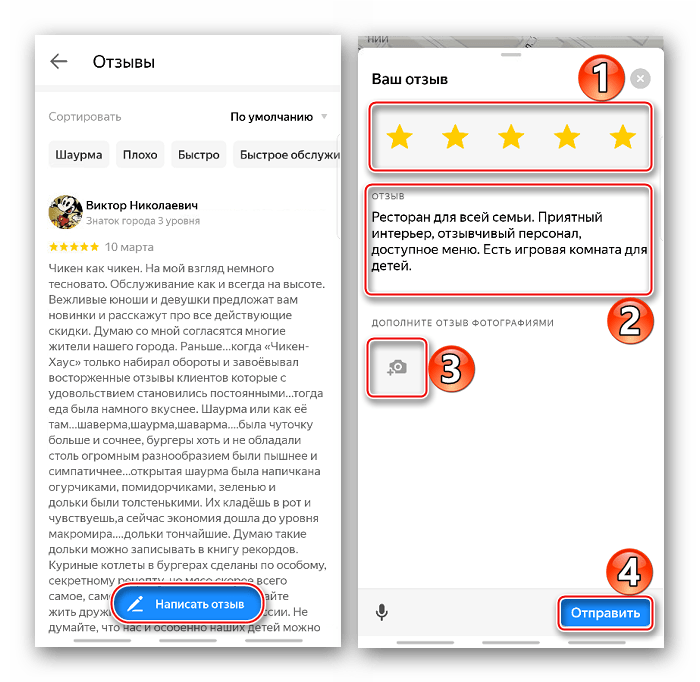
Якщо незручно писати вручну, можна скористатися голосовим набором. Для цього тапа відповідну іконку і наговорюємо текст. Але в цьому випадку доведеться самостійно розставляти великі літери і, швидше за все, коригувати пунктуацію.
- Після успішної перевірки коментар буде опублікований.
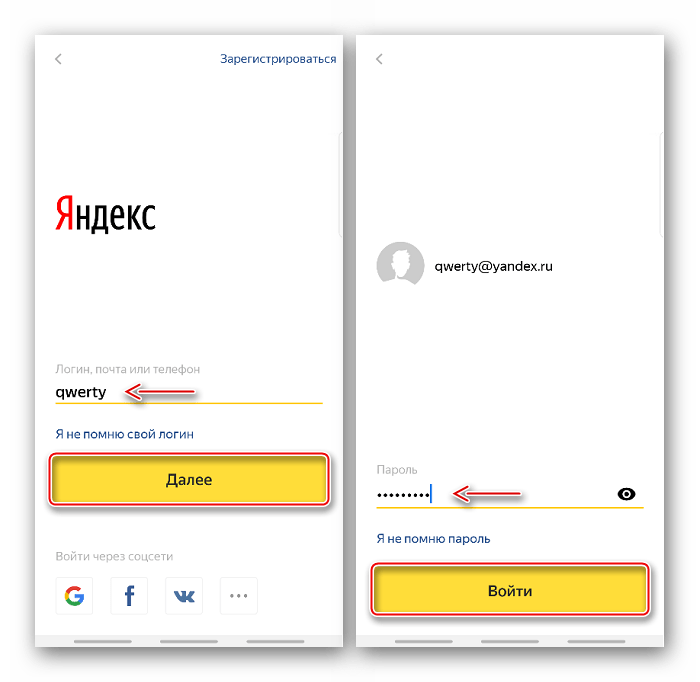
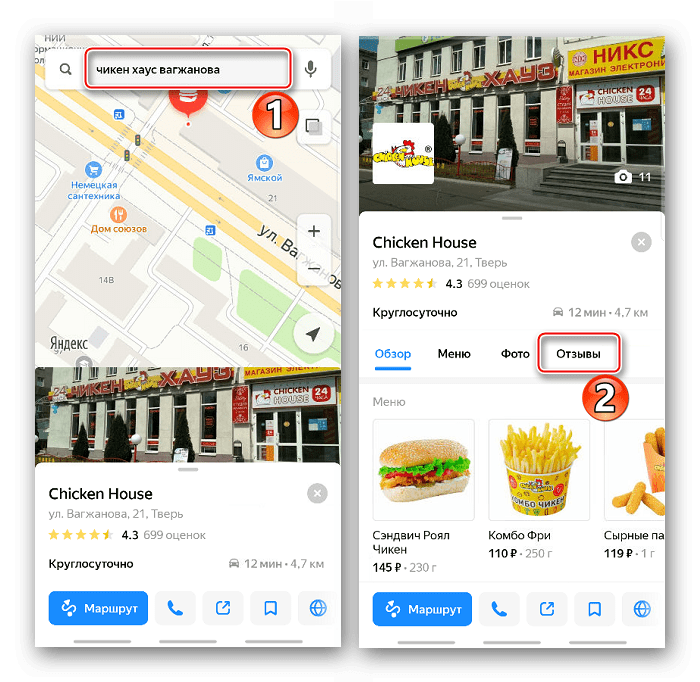
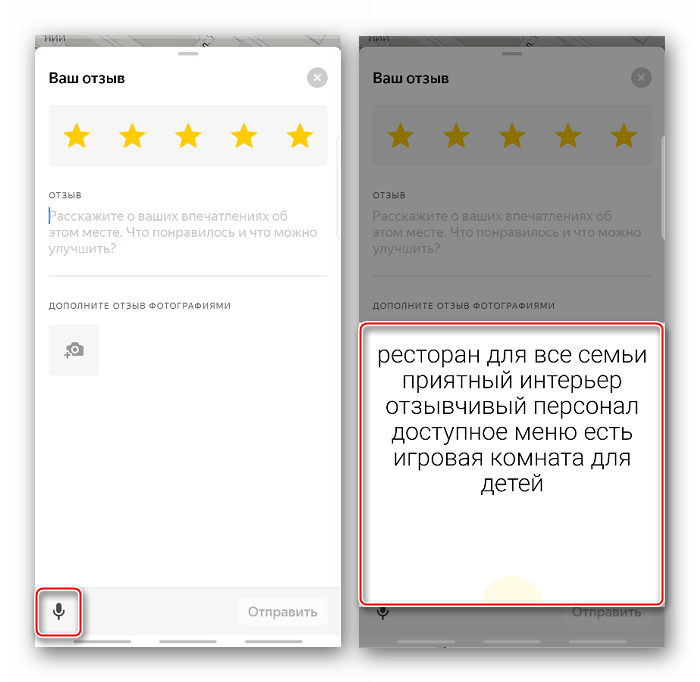
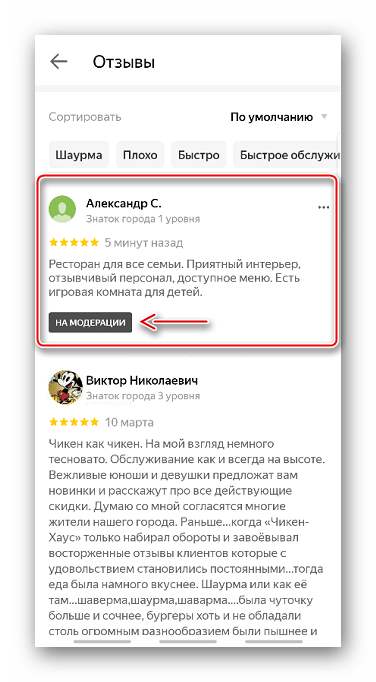
Читайте також: як користуватися Яндекс.Карта
Інформація для авторів відгуків
Щоб Ваша думка принесла користь іншим людям, намагайтеся дотримуватися рекомендацій компанії. Наприклад, Яндекс радить писати грамотно, просто і зрозуміло, додавати більше деталей, описувати досвід, що стався недавно і ін.
Окрім рекомендацій, існують правила публікації, недотримання яких призведе до відхилення відкликання. Згідно з ними у відгуках заборонена реклама, дискримінація за будь-якою ознакою, публікація особистих і чужих даних та ін.з повним списком правил і рекомендацій можна ознайомитися, перейшовши за посиланням нижче.
Перейти на сторінку з правилами публікації відгуків
Якщо коментар видалили, але ви вважаєте, що він відповідає правилам публікації, зверніться в службу підтримки Yandex. Вони допоможуть розібратися.